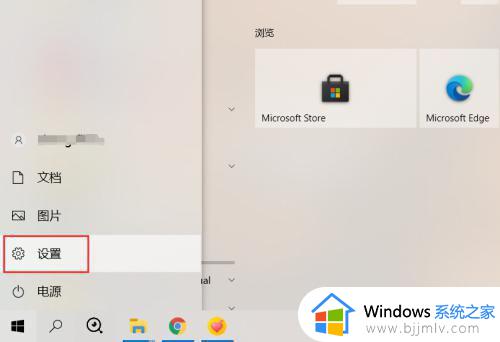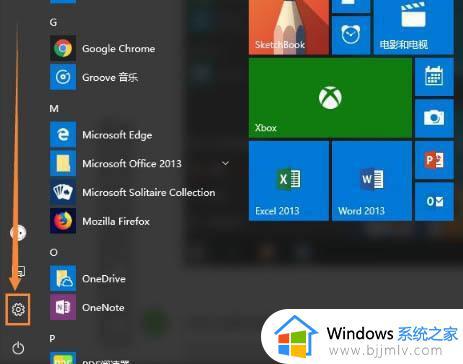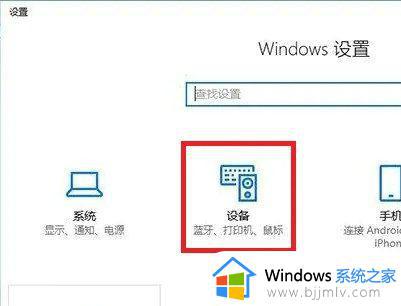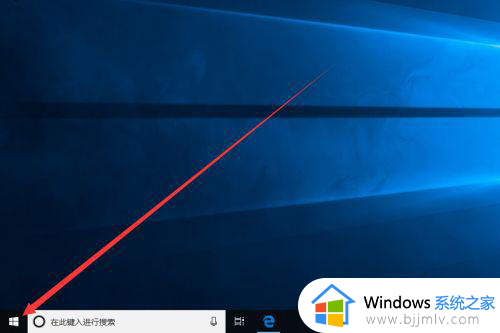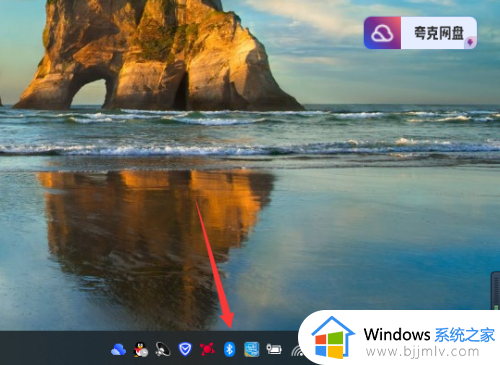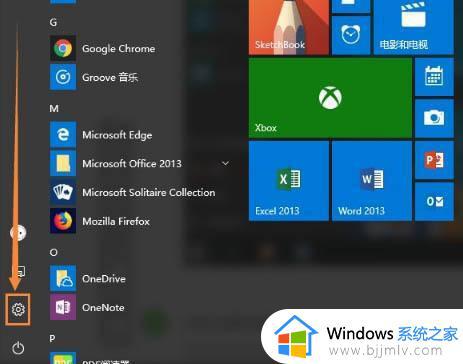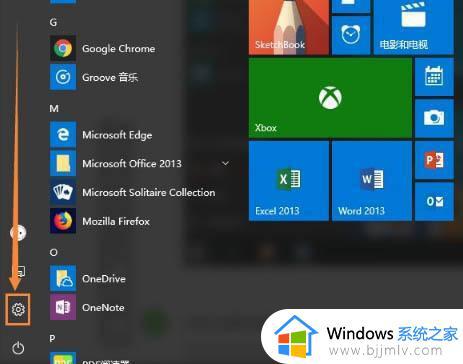win10关闭触摸屏幕方法 win10怎么关闭触摸屏幕
更新时间:2023-08-17 10:33:59作者:skai
我们大家在日常的使用win10操作系统的时候看到都难免会遇到一些不熟悉的操作,最近就有小伙伴反馈说自己在使用win10操作系统的时候,想要关闭触摸屏幕但是不知道怎么关闭,那么win10怎么关闭触摸屏幕呢?接下来小编就带着大家一起来看看win10关闭触摸屏幕方法,希望对你有帮助。
具体方法:
1. 首先打开电脑,进入桌面,点击右下角的“操作中心”。在打开的菜单中,选择“所有设置”选项。
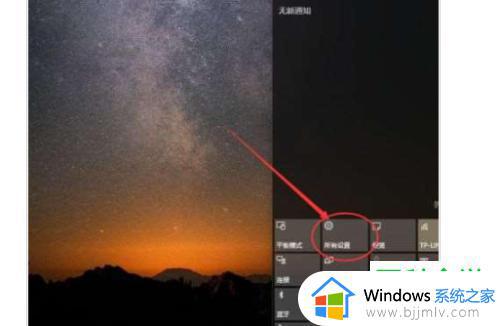
2. 在打开的设置页面,找到“个性化”选项。在打开的个性化设置页面,点击左侧的“主题”选项。
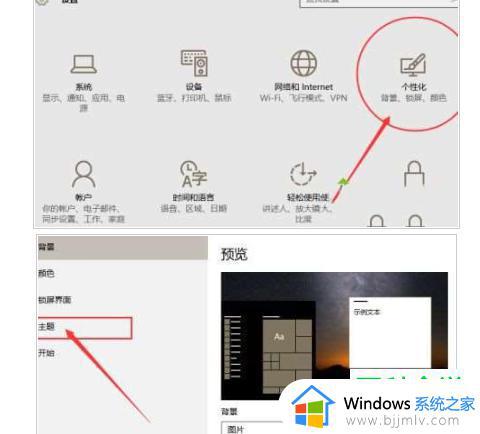
3. 然后在右侧打开的主题页面,找到下方的“鼠标指针设置“选项。
4. 如图,在打开的页面。点击下方的单击以更改dell触摸板设置的链接。

5. 如图,在弹出的窗口中。通过滑动“触摸板开/关”的按钮,最后点击“保存”即可将触摸板关闭了。

以上全部内容就是小编带给大家的win10关闭触摸屏幕方法详细内容分享啦,小伙伴们如果你们有需要的话可以跟着小编一起来操作,希望本文可以有效的帮助到你。